苹果手机克隆
手机克隆是一项方便用户在更换新设备时迁移数据的功能,以下是关于苹果手机克隆的详细介绍:

苹果手机克隆的常见方法
| 克隆方法 | 具体操作步骤 | 适用场景 | 优点 | 缺点 |
|---|---|---|---|---|
| 快速开始(无线迁移) | 将新iPhone开机,放在旧iPhone旁边。 旧手机弹出【设置新iPhone】→点击【继续】。 新手机显示动画,旧手机扫描后输入锁屏密码。 按提示录入生物信息。 选择迁移内容,勾选【所有数据】或自定义。 等待完成,保持两台手机靠近且不锁屏。 |
新旧iPhone均支持iOS 12.4+,且在同一Wi-Fi网络下 | 操作简单便捷,无需连接线,传输速度较快。 | 对网络环境要求较高,若网络不稳定可能导致迁移中断。 |
| iCloud备份恢复 | 旧机备份:设置→Apple ID→iCloud→iCloud备份→【立即备份】,确保相关开关全开。 新机激活:选择【从iCloud备份恢复】→登录同一Apple ID。 选择备份:选择最新备份文件→等待下载完成。 |
旧机已备份,新机直接下载 | 可跨平台使用,不受设备是否在身边限制,能备份较多数据类型。 | 备份和恢复速度受网速影响大,免费空间有限。 |
| iTunes/Finder备份恢复 | 连接旧机:用数据线连接Mac→打开【访达】→选择iPhone。 立即备份:勾选【加密本地备份】→输入密码→点击【备份】。 连接新机:断开旧机,连接新机→选择【从Mac恢复】。 选择备份:选中旧机备份文件→点击【继续】。 |
无Wi-Fi或iCloud空间不足,需通过电脑进行数据传输 | 适合离线迁移,可对备份进行加密,数据安全性高。 | 操作相对复杂,需要安装iTunes软件,Windows用户还需注意备份路径。 |
| 第三方工具克隆 | 以iMazing为例: 下载安装iMazing桌面端软件,连接旧手机(需安装iMazing Connect插件)。 在「备份与恢复」界面选择「创建备份」,勾选「完整克隆」选项。 备份完成后,在新设备上安装iMazing Mobile App,通过「恢复备份」功能完成数据迁移。 |
需要更专业的数据迁移,对克隆功能有特殊需求,如单独迁移应用数据等 | 部分工具支持跨iOS版本迁移,功能丰富多样,可满足不同用户需求。 | 需选择可靠的软件,避免数据丢失或隐私泄露,部分软件可能收费。 |
苹果手机克隆的注意事项
- 系统版本要求:不同的克隆方法对系统版本有一定要求,快速开始”方法要求新旧iPhone均支持iOS 12.4+,在进行克隆前,需确保设备系统满足相应要求,否则可能无法正常使用克隆功能。
- 网络环境稳定:无论是使用无线迁移还是iCloud备份恢复,稳定的网络环境都至关重要,网络不稳定可能导致数据传输中断、备份失败或恢复时间过长等问题。
- 数据完整性检查:克隆完成后,应仔细检查数据是否完整迁移,可以通过查看照片、视频、联系人、短信、应用程序等重要数据,确保没有遗漏或丢失。
- 存储空间充足:iCloud备份恢复和第三方工具克隆都可能受到存储空间的限制,在使用iCloud备份时,如果免费空间不足,可以考虑购买iCloud+服务;使用第三方工具时,要确保电脑或其他存储设备有足够的空间来存储备份文件。
- 账号密码安全:在克隆过程中,可能需要输入Apple ID密码、iCloud账号密码等敏感信息,要确保输入的账号密码准确无误,同时注意保护个人隐私和账号安全,避免在公共网络环境下进行操作或泄露账号密码信息。
常见问题解答
问题1:苹果手机克隆时,如果中途中断了怎么办?
回答:如果在使用“快速开始”或iCloud备份恢复等方法进行苹果手机克隆时中途中断,可以尝试以下方法解决:

- 对于“快速开始”方法,可重启两台手机,然后重新进入【快速开始】流程,按照提示继续操作。
- 若是iCloud备份恢复中断,可以等待网络恢复稳定后,重新登录iCloud账号,选择之前未完成的备份文件继续下载恢复,如果长时间无法恢复,可以尝试重新进行备份,然后再次恢复。
问题2:使用第三方工具克隆苹果手机数据安全吗?
回答:使用第三方工具克隆苹果手机数据存在一定的安全风险,虽然有些第三方工具声称能够保障数据安全,但市场上的工具质量参差不齐,一些不可靠的工具可能会导致数据丢失、泄露或被篡改,在选择第三方工具时,要选择知名度高、口碑好、经过大量用户验证的工具,并仔细阅读其用户协议和隐私政策,了解其数据处理方式和安全措施,在使用第三方工具前,最好先对重要数据进行备份,以防万一
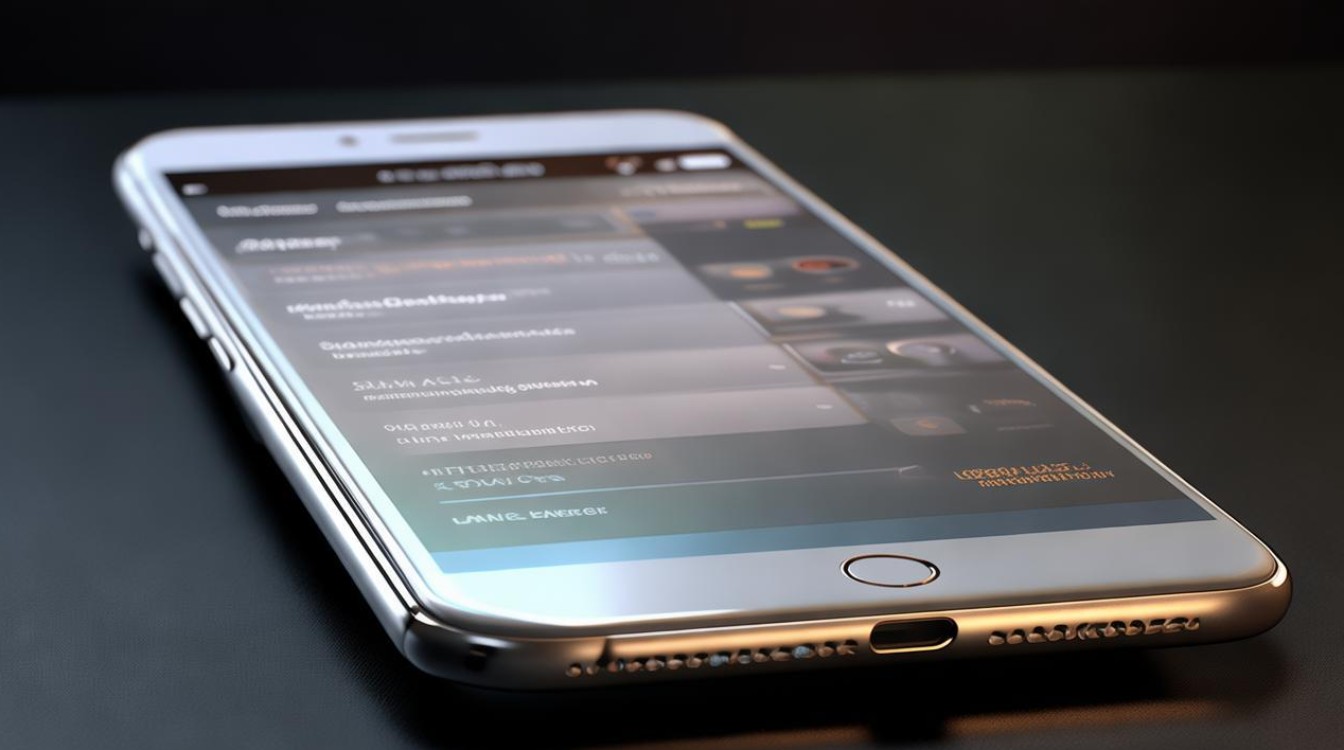
版权声明:本文由环云手机汇 - 聚焦全球新机与行业动态!发布,如需转载请注明出处。












 冀ICP备2021017634号-5
冀ICP备2021017634号-5
 冀公网安备13062802000102号
冀公网安备13062802000102号